Les documents professionnels importants sont souvent noyés sous un flot incessant d’e-mails. Environ 60,8 % des e-mails sont ignorés sur le lieu de travail, ce qui signifie que vos précieux PDF risquent de passer inaperçus. La solution ? Les codes QR ! Ils transforment des documents statiques en ressources instantanément accessibles, sans avoir à fouiller dans la boîte de réception. Grâce à cet accès instantané, ils éliminent également les téléchargements fastidieux et permettent même de suivre l’engagement. Dans cet article, je vous montre comment transformer n’importe quel PDF en un code QR clair et facile à scanner en quelques étapes seulement.
Transformer un PDF en code QR est simple, surtout avec les bons outils. QR Code Developer vous permet de créer, gérer et modifier rapidement votre code QR PDF selon vos besoins et préférences en quelques minutes seulement.
Étape 1 : Se connecter à QR Code Developer
Pour commencer à utiliser QR Code Developer, commencez par créer un compte et, si vous l'utilisez déjà, connectez-vous avec vos identifiants pour accéder à son tableau de bord.
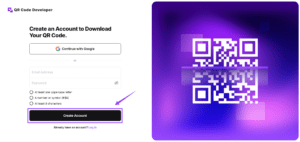
Étape 2 : Accéder au tableau de bord
Une fois terminé, vous serez automatiquement redirigé vers son tableau de bord. Cliquez sur Créer un code sous l'onglet Mes codes. Vous serez ensuite redirigé vers les étapes suivantes.
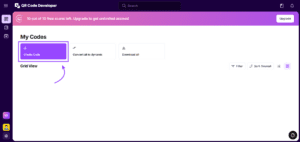
Étape 3 : Créer votre code QR PDF
L'étape suivante consiste à sélectionner le type de code. Ici, nous allons sélectionner l'option PDF.

Ensuite, nous devons :

Une fois tous les détails ajoutés, cliquez simplement sur le bouton « Générer » pour créer un code QR semblable à celui-ci.

Étape 4 : Test Votre code QR
Il est maintenant temps de tester votre code QR et de vérifier son bon fonctionnement ou s'il nécessite des modifications. N'oubliez pas : vous pouvez toujours modifier votre code QR à tout moment. Lorsque tout est prêt, c'est terminé ! Vous avez créé un code QR pour votre PDF, accessible en le scannant.
Partage facile : les codes QR sont faciles à envoyer par e-mail ou par SMS.
À lire également : Conformité au RGPD pour les entreprises utilisant des codes QR

QR Code Developer est une plateforme facile à utiliser qui vous permet de générer des codes QR dynamiques à diverses fins. Qu'il s'agisse d'un site web, d'un texte, d'une vidéo, d'une image, d'un PDF ou autre, cela ne prend que quelques clics. Elle permet :
Et la création des codes QR de votre choix offre de nombreux autres avantages. Consultez également : Comment créer des codes QR pour YouTube
Testez les codes sur plusieurs appareils